Хотите узнать, как использовать групповую политику для отображения текстового сообщения пользователям после входа в Windows? В этом учебнике мы покажем вам, как создать групповую политику для настройки баннерного сообщения, которое будет отображаться пользователям после логотипа на доменных компьютерах.
• Windows 2012 R2
• Windows 2016
• Windows 2019
• Windows 10
• Windows 7
Список оборудования:
В следующем разделе представлен список оборудования, используемого для создания этого учебника.
Каждую часть оборудования, перечисленных выше, можно найти на веб-сайте Amazon.
Windows Связанные Учебник:
На этой странице мы предлагаем быстрый доступ к списку учебников, связанных с Windows.
Учебник GPO - Сообщение для пользователей после входа
На контроллере домена откройте инструмент управления групповой политикой.

Создание новой групповой политики.

Введите имя для новой политики группы.

В нашем примере, новый GPO был назван: MY-GPO.
На экране управления групповой политикой расширьте папку под названием «Объекты групповой политики».
Нажмите правой кнопкой мыши на новый объект групповой политики и выберите опцию редактирования.

На экране редактора групповой политики расширьте папку конфигурации компьютера и найдите следующий элемент.
Доступ к папке под названием Параметры безопасности.
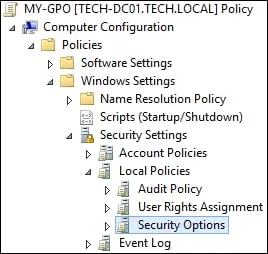
Включите следующий элемент и настройте нужный текст сообщения.
• Интерактивный логотип: Текст сообщения для пользователей, пытающихся войти в систему.
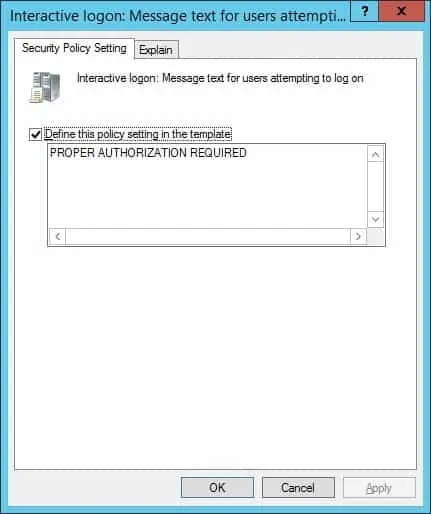
Включите следующий элемент и настройте желаемое название сообщения.
• Интерактивный логотип: Название сообщения для пользователей, пытающихся войти в систему.
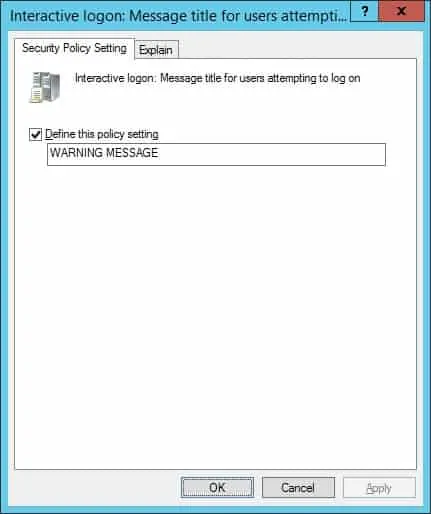
Чтобы сохранить конфигурацию групповой политики, необходимо закрыть редактор групповой политики.
Поздравляю! Вы закончили создание GPO.
Учебник GPO - Отображение текстового сообщения для пользователей после входа
На экране управления политикой Группы необходимо правильно нажать на желаемую Организационную группу и выбрать возможность связать существующий GPO.

В нашем примере мы собираемся связать групповую политику под названием MY-GPO с корнем домена.

После применения GPO вам нужно подождать 10 или 20 минут.
В течение этого времени GPO будет реплицироваться на другие контроллеры доменов.
На удаленном компьютере войдите в систему и проверяйте отображаемое сообщение оповещения.
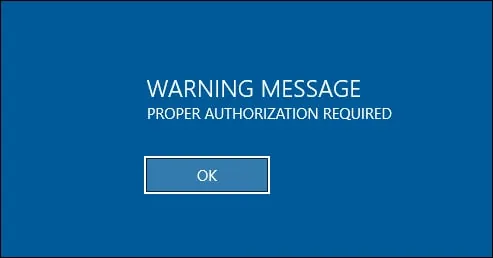
В нашем примере мы добавляем логотип баннер с помощью GPO.
